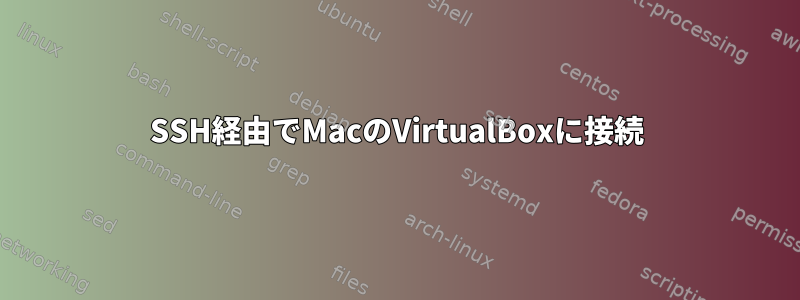
MacにVirtualBoxをインストールし、Cloudera Hadoopディスクイメージの「既存の仮想ハードディスクファイルの使用」を使用して新しいUbuntu仮想マシンを作成しました。仮想マシンを起動して実行できますが、端末からSSHアクセスを好みます。次は、「ホスト127.0.0.1ポート2222に接続中:接続が拒否されました」というメッセージを生成します。
ssh [email protected] -p 2222
私も-p 22を試しました
また、ユーザーとして「cloudera」を使ってみました。 SSHを許可するにはVirtualBox設定を変更する必要がありますか?
また、Clouderaディスクイメージを使用せずに新しいLinux仮想マシンを作成してみましたが、仮想マシンのSSHも可能でした。
答え1
VirtualBoxがインストールされたMacがあります。
だからこれは私にとって効果的です...
clouderaイメージをクリックして設定をクリックし、ネットワーク - >アダプタ1(デフォルトではNATで接続) - >詳細 - >ポート転送をクリックして新しいエントリを追加し(+追加をクリック)、次のように設定します。
ホストポート:1111、ゲストポート:22、ホストIPとゲストIPを空白にしてください。
cmd次のコマンドを使用して Mac シェルから接続します。
ssh -p 1111 cloudera@localhost
Ubuntu 18.04では、必要に応じてsshを追加してインストールし(以前のcmdは通常不明なcmd sshとしてマークされています)、再起動します。
sudo apt-get install openssh-server
答え2
ウィキペディア説明する
ほとんどのコンピュータシステムでは、localhostはIPアドレス127.0.0.1で解決されます。
注文
SSHルート@127.0.0.1 -p 2222
VMの代わりにMacからMacに接続してみてください。
仮想マシンのアドレスを見つけて、それに応じてコマンドを変更してみてください。
注:MacからVMへのSSH接続のみを希望する場合は、VMに「ホストのみ」のネットワークアダプタを追加できます。
`ifconfig -a`
vboxnet0
これにより、Macで接続するために使用できるUbuntu VMの関連IPアドレスが表示されます。
答え3
まず、仮想マシンがシャットダウンされていることを確認してください。次に、仮想マシンを右クリックします。次に、設定 - >ネットワークに移動します。 [接続先]セクションのドロップダウンリストからブリッジアダプタを選択します。 [OK]をクリック
VM Open Terminalを開き、sudo apt-get install openssh-serverと入力します。
次に、ifconfigと入力します。 (インストールされていない場合は、sudo apt install net-toolsを使用してインストールする必要があります。)このコマンドを実行すると、次のIPアドレスが得られます。
enp0s3: flags=4163<UP,BROADCAST,RUNNING,MULTICAST> mtu 1500
inet 10.54.375.20 netmask 255.255.128.0 broadcast 10.88.255.255
inet6 fe80::c5cc:cb0d:b02f:f7f6 prefixlen 64 scopeid 0x20<link>
ether 08:00:27:29:7c:4d txqueuelen 1000 (Ethernet)
RX packets 6560 bytes 7484338 (7.4 MB)
RX errors 0 dropped 0 overruns 0 frame 0
TX packets 2063 bytes 210479 (210.4 KB)
TX errors 0 dropped 0 overruns 0 carrier 0 collisions 0
表示されたアドレスを取得するには(inet 10.54.375.20)からIPアドレスを取得します。
次に、ホスト(コンピュータ)にssh username@youripと入力します(例:[Eメール保護])、仮想マシンのパスワードを入力するように求められます。ログインすると、仮想マシンのコマンドラインにアクセスできます。
答え4
提供されたハードディスクファイルのみを使用する場合、これは仮想マシンを直接作成したことを意味します。新しい仮想マシンのデフォルトのネットワーク設定は「NAT」なので、ホストのポート22を仮想マシンのポート22にルーティングするNATルールを作成する必要があります。
MacOSではわかりませんが、Linuxではポート> 1024を使用する必要があります。私は主に10000で始まるポートとそれに対応するサービスポートを使用します。あなたの場合は、10022 - > 22のポートマッピングを実行します。 「Host」列のエントリには、127.0.0.1とguest 0.0.0.0をアドレスとして使用しました。
VirtualBox Managerでは、「仮想マシンを右クリック」 - >「変更」 - >「ネットワーク」タブ - >「ポート転送」を介してメニューに入ります。


